窗口基本操作
《窗口的基本操作》教学设计
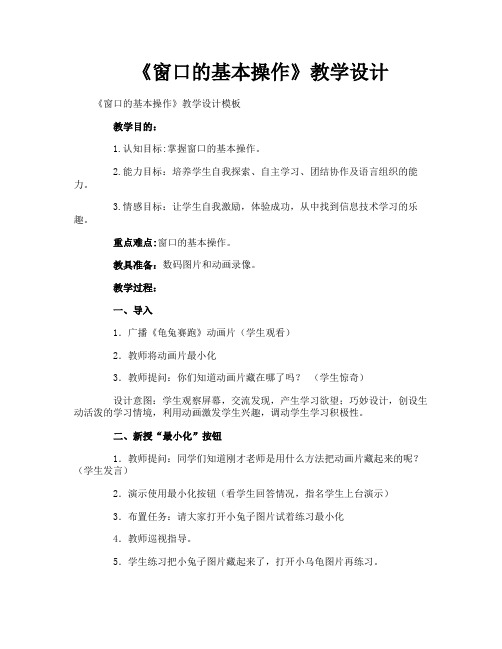
《窗口的基本操作》教学设计《窗口的基本操作》教学设计模板教学目的:1.认知目标:掌握窗口的基本操作。
2.能力目标:培养学生自我探索、自主学习、团结协作及语言组织的能力。
3.情感目标:让学生自我激励,体验成功,从中找到信息技术学习的乐趣。
重点难点:窗口的基本操作。
教具准备:数码图片和动画录像。
教学过程:一、导入1.广播《龟兔赛跑》动画片(学生观看)2.教师将动画片最小化3.教师提问:你们知道动画片藏在哪了吗?(学生惊奇)设计意图:学生观察屏幕,交流发现,产生学习欲望;巧妙设计,创设生动活泼的学习情境,利用动画激发学生兴趣,调动学生学习积极性。
二、新授“最小化”按钮1.教师提问:同学们知道刚才老师是用什么方法把动画片藏起来的呢?(学生发言)2.演示使用最小化按钮(看学生回答情况,指名学生上台演示)3.布置任务:请大家打开小兔子图片试着练习最小化4.教师巡视指导。
5.学生练习把小兔子图片藏起来了,打开小乌龟图片再练习。
6.归纳最小化按钮的用途,板书最小化按钮的名称。
(学生回答)设计意图:通过教师演示,学生操作,掌握最小化按钮的使用方法,概括出名称,为下面的学习作好铺垫。
三、新授“最大化”与“关闭”按钮1.教师:在“最小化”按钮旁边还有两个小按钮,你们知道他们分别有什么用途吗?下面请小朋友自己玩一玩,同桌之间互相说说新发现。
2.教师巡视3.请一个小朋友上来当小老师,说说自己的新发现4.请小朋友给这两个按钮分别取个名字5.板书最大化(还原)按钮及关闭按钮6.请两位学生分别演示讲解最大化按钮与关闭按钮的用途设计意图:放手让学生自主探索,发现问题,通过操作演示,表现自我,体验成功。
四、新授窗口的移动1.教师:拖动小兔子窗口,提问小兔子是怎样在桌面上蹦蹦跳跳的?老师的鼠标指在哪?(学生回答)2.揭示:老师用鼠标点住标题栏的时候还在拖动鼠标,下面请小朋友也来试试。
3.教师巡视指导。
4.老师发现有的小朋友把窗口最大化了,这时还能移动吗?(学生观察并回答)设计意图:利用学生的好奇心,激发学生的求知欲望,培养学生发现问题,探索问题的能力。
ExcelVBA 窗口(Window对象)基本操作

窗口(Window 对象)基本操作应用示例Window 对象代表一个窗口,约有48个属性和14个方法,能对窗口特性进行设置和操作。
Window 对象是Windows 集合中的成员,对于Application 对象来说,Windows 集合包含该应用程序中的所有窗口;对于Workbook 对象来说,Windows 集合只包含指定工作簿中的窗口。
下面介绍一些示例,以演示和说明Window 对象及其属性和方法的运用。
示例 02-01:激活窗口(Activate 方法)Sub SelectWindow()Dim iWin As Long i As Long bWinMsgBox "依次切换已打开的窗口"iWin = Windows.CountMsgBox “您已打开的窗口数量为:” & iWinFor i = 1 To iWinWindows(i).ActivatebWin = MsgBox("您激活了第" & i & "个窗口,还要继续吗?" vbYesNo)If bWin = vbNo Then Exit SubNext iEnd Sub示例02-02:窗口状态(WindowState属性)[示例02-02-01]Sub WindowStateTest()MsgBox "当前活动工作簿窗口将最小化"Windows(1).WindowState = xlMinimizedMsgBox "当前活动工作簿窗口将恢复正常"Windows(1).WindowState = xlNormalMsgBox "当前活动工作簿窗口将最大化"Windows(1).WindowState = xlMaximizedEnd Sub示例说明:使用WindowState属性可以返回或者设置窗口的状态。
实验3 Windows 7 的基本操作

实验3 Windows7的基本操作【实验目的】1.掌握Windows7窗口、菜单的基本操作2.掌握快捷方式和库设置3.掌握开始菜单、任务栏的使用4.了解获得帮助的途径【实验内容】1.Windows 7窗口基本操作桌面是登录到Windows 7 后看到的屏幕,它是计算机上最重要的特性之一。
桌面可以包含你经常使用的程序、文档、文件甚至打印机的快捷方式。
当运行程序或打开文档时,Windows 7系统会在桌面上打开一个窗口。
(1)窗口组成及菜单用户通过桌面向计算机发出各种操作指令,结果一般是通过窗口体现。
例如图3-1就是双击桌面“计算机”图标以后所显示的窗口及其组成。
图3-1 Windows7“计算机”主界面窗口菜单是图像用户界面的软件中提供的一组对象,位于窗口标题栏的下方。
这些菜单对应着每一项子功能。
当用户需要使用其中的某项功能时,通常借助于该软件提供的菜单命令来实现,如图3-2所示,就是利用Windows7中“工具”菜单中的“文件夹选项”功能。
图3-2 “工具”菜单(2)窗口的移动把鼠标移动到窗口的标题栏,然后按住鼠标左键即可在桌面实现窗口的移动。
(3)改变窗口的大小把鼠标定位到窗口的边缘部分,当鼠标变成双向箭头形状时按住鼠标左键拖动即可调整窗口的大小。
注意:已经最大化的窗口无法调整大小。
必须先还原后才可以调整大小。
(4)窗口的最大化、最小化和还原✧双击窗口的标题栏或者单击窗口标题栏中图标可以实现窗口的最大化。
✧单击窗口标题栏中的图标可以最小化窗口。
✧单击窗口标题栏中的图标可以实现窗口的还原。
✧右击窗口的标题栏,使用“还原”、“最大化”和“最小化”命令操作。
✧单击任务栏通知区域最右侧的“显示桌面”按钮,将所有打开的窗口最小化,再次单击则还原窗口。
✧通过Aero晃动:在目标窗口上按住鼠标左键不放,然后左右晃动鼠标若干次,其他窗口将被隐藏。
重复操作将恢复窗口布局。
(5)多窗口的切换在同一个屏幕中,可以同时打开多个窗口,但在这些窗口中,只有一个是当前活动窗口,如图3-3所示。
第二节 WINDOWS窗口的组成与基本操作

第二章 WINDOWS窗口的组成与基本操作窗口是WINDOWS应用程序运行时的界面,也是我们使用计算机的主要操作方式。
窗口可以变大变小,也可以移动位置。
1、窗口的组成:标题栏:标题栏位于窗口的最上方,用于显示应用程序的名字。
A、菜单栏:位于标题栏的下面,它列出了在该窗口内可以用来操作的菜单项,每一个菜单项都有一个下拉菜单,每个下拉菜单中均列出相应的一些操作命令。
B、工具栏:它位于菜单栏的下方,是一些常用的工具按钮。
C、地址栏:它显示的当前应用程序所在的位置和经过的路径。
D、状态栏:它位于窗口的最下端,随时提醒我们窗口的状态。
E、滚动条:当显示的内容超过窗口的大小时,拖动滚动条可以查看更多的内容。
滚动条有横向和纵向的两种。
2、窗口操作:关闭,最大化,最小化,还原,移动,改变大小与切换。
a)改变窗口位置:把光标放在标题栏上,按下鼠标左键不放松手,直接拖动即可。
b)、手动改变窗口大小:○1改变窗口宽度,把光标放在窗口的左右边框,光标指针变成水平双箭头,直接拖动即可;改变高度,放在窗口的上下边框,光标指针变成垂直双箭头,直接拖动即可;整体改变大小,放在窗口的四个角,光标指针变成倾斜双箭头,直接拖动即可。
(注:窗口必须处于还原状态)。
d) 程序窗口之间的排列:三种方式:层叠、横向平铺、纵向平铺。
操作:在任务栏空白处单击右键,在菜单中选择对应的排列方式即可。
第三节WINDOWS基本操作1、输入法设置a.中英文切换:单击输入法状态条第一个按钮。
b.全半角切换:单击输入法状态条第三个按钮。
c.中英文标点符号切换:单击输入法状态条第四个按钮。
d.特殊符号输入:右击输入法状态条上软键盘,通过软键盘输入。
2、时钟显示与隐藏:在任务栏中单击右键选择属性在对话框中选择任务栏选项标签,然后核选“显示时钟”,勾选为显示,反之为隐藏。
第四节文件和文件夹1、什么是文件?文件是一组相关信息的集合,无论声音、图像、文字等最终都是以文件的形式保存在计算机的外存储器中(硬盘、软盘、光盘)。
窗口的基本操作
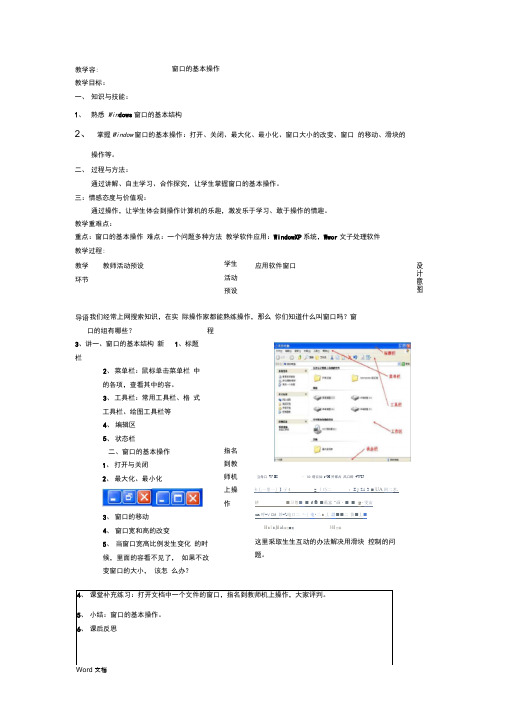
教学目标:
一、知识与技能:
1、熟悉Windows窗口的基本结构
2、掌握Window窗口的基本操作:打开、关闭、最大化、最小化、窗口大小的改变、窗口 的移动、滑块的操作等。
二、过程与方法:
通过讲解、自主学习、合作探究,让学生掌握窗口的基本操作。
三:情感态度与价值观:
通过操作,让学生体会到操作计算机的乐趣,激发乐于学习、敢于操作的情趣。
教学重难点:
重点:窗口的基本操作 难点:一个问题多种方法 教学软件应用:WindowXP系统,Wwor文子处理软件
教学过程:
我们经常上网搜索知识,在实 际操作家都能熟练操作,那么 你们知道什么叫窗口吗?窗
口的组有哪些?程
4、课堂补充练习:打开文档中一个文件的窗口,指名到教师机上操作,大家评判。
5、小结:窗口的基本操作。
6、课后反思成功:Fra bibliotek不足:
窗口基本操作实验报告

窗口基本操作实验报告一、实验目的本实验旨在学习和掌握窗口的基本操作,包括打开新窗口、最小化、最大化和关闭窗口等,以便能够熟练地操作和管理窗口。
二、实验内容1. 打开新窗口在操作系统的桌面上,鼠标右键点击空白处,选择“新建”-> “窗口”来打开一个新的窗口。
也可以通过使用快捷键“Ctrl + N”来新建一个窗口。
2. 最小化和还原窗口点击窗口的右上角的“-”符号,即可将窗口最小化到任务栏中。
在任务栏中,点击对应的窗口图标,将窗口重新还原到屏幕上。
也可以通过使用快捷键“Windows键+ D”将窗口最小化或还原。
3. 最大化和还原窗口点击窗口的右上角的“口”符号,即可将窗口最大化,占据整个屏幕。
再次点击该符号,窗口将还原到原来的大小。
也可以通过使用快捷键“Windows键+ 上箭头”将窗口最大化,使用快捷键“Windows键+ 下箭头”将窗口还原。
4. 关闭窗口点击窗口的右上角的“X”符号,即可关闭当前窗口。
也可以通过使用快捷键“Alt + F4”来关闭窗口。
三、实验步骤1. 在桌面右键点击空白处,选择“新建”-> “窗口”打开一个新的窗口。
2. 点击窗口右上角的“-”符号,将窗口最小化到任务栏中。
3. 在任务栏中,点击对应的窗口图标,将窗口重新还原到屏幕上。
4. 点击窗口右上角的“口”符号,将窗口最大化。
再次点击该符号,窗口将还原到原来的大小。
5. 点击窗口右上角的“X”符号,关闭当前窗口。
四、实验结果与分析通过以上实验操作,我们成功地完成了窗口的基本操作。
我们可以发现,在操作系统中,窗口的打开、关闭、最小化和最大化等操作都非常简便和直观。
这些窗口的基本操作功能方便了我们在同时处理多个任务时的操作和切换。
此外,通过实验我们也了解到了使用快捷键能够提高操作效率,特别是在关闭窗口时,使用快捷键“Alt + F4”比鼠标点击操作更加快捷和便捷。
五、实验总结通过本次实验,我们不仅学习和掌握了窗口的基本操作,还深刻意识到了操作系统的智能化和人性化设计的重要性。
小学信息技术“窗口的基本操作”教学实录
小学信息技术“窗口的基本操作”教学实录发表时间:2013-05-28T16:36:14.950Z 来源:《教育学文摘》2013年4月总第81期供稿作者:◆慕凤英韩翠丽[导读] 未来的社会既需要学生具有获取知识的能力,也需要学生具有应用知识的能力。
◆慕凤英韩翠丽山东省龙口市润新小学265700一、教材分析本课主要是教会学生正确认识、理解和掌握Windows中的窗口操作,为适应以后课程的学习打下必要的基础,其内容都是学生在以后的学习和使用中必须用到的知识。
知识点看起来比较简单,但是小学生在实际应用时却经常出错。
二、学生分析班上的学生大多数刚刚接触计算机(有3个学生家里有,已经掌握一些基本操作)。
孩子的内心是丰富多彩的,只要我们设计出贴近生活,生动有趣的教学情境,让学生自主地参与进来,孩子们就一定会乐学好学。
三、设计理念未来的社会既需要学生具有获取知识的能力,也需要学生具有应用知识的能力,而知识也只有在能够应用时才具有生命力,才是活的知识。
为此,在现有教材内容的基础上,根据班上学生的实际情况,必须用新课程的理念设计贴近学生生活、兴趣的教学活动,才能真正激发学生的主动性与创造性,从而让学生在内心深处乐学、好学、全身心地融入教学活动中,真正地掌握知识,脱离以前老师“教死书”、学生“死记硬背”的教学模式。
四、教学目的认知目标:掌握窗口的基本操作。
能力目标:培养学生自己发现问题、解决问题以及团结协作的能力。
情感目标:让学生自我激励,体验成功,发现学习的乐趣并且培养学生爱护环境的意识。
五、重点难点窗口的移动、大小的调整。
六、教学环境多媒体教学网。
七、教学过程1.导入师:广播《猫和老鼠》动画片片段。
生:聚精会神地观看。
师:偷偷将动画片最小化。
生:大声告诉老师:“电脑出问题了?”师:“是电脑出问题了吗?”将动画片最大化,引出问题、进行讲解。
设计意图:创设生动活泼的学习情境,利用动画片激发学生兴趣,调动学生学习的积极性,引出本节课的学习内容。
《窗口的基本操作》教学设计
1 . 我让大家猜一个图片 , 现在 大家猜一猜这是哪个地
利用猜谜的方 式 , 寓学习 于娱 乐之中 避免学 习的枯燥性 ,
,
让学生在欢快 的气氛中掌握 知识
2 6 第4 9 0 年 期3 0
2 。 学生练 习
调最小化按钮在其它程序里 的使用方法一样
5 。 归纳最小化按钮 的用途 , 书最小化按钮 的名称 板
6强调最小化按钮在其他程序里 的使用方法一样 . 1 . 在最小化按 钮旁边还 有两个按钮 , 分别有什么用 1 。 学生尝试
发现 。 学 习最大化 . 2教师巡视 与关 闭按钮 。 3让学生 自己当小老师 , 说说 自己的新发现 按钮与关 闭按钮 的用途 3 . 学生 回答
维普资讯
{ i M ng
} 课 k ni 名 e l 蹇 a
《 口的基本操作》 窗 教学设计
张 小华
( 迁安市教师进修学校 , 河北 迁安 0 4 0 ) 6 4 0
认知 目标 掌握窗 口的基本操作 教学 目的 能力 目标 培养学生 自己探索问题 、 解决 问题 以及团结协作的能力
4 动画片最大化 , 将 引出问题 、 进行讲解
1 . 同学们注意到了没有 , 刚才老师动了一下鼠标 , 1 然 。 回答 学生 后动画片才没有 的?
学习最小化 。 2演示使用最小化按钮
按 钮
3请大家打开 “ 园。g 文件练习最小化的方 法 . 公 j” p 4教师巡视 。 。 指导
1 生聚精会神 的观看 . 学
题?”
创设生 动活泼 的学 习情境 , 利
学 生学 习积 极 性
windows7操作系统基础知识教案
windows7操作系统基础知识教案教案:Windows 7操作系统基础知识一、教学内容本节课将介绍Windows 7操作系统的基本知识。
内容包括:1. Windows 7的操作界面及基本操作2. 桌面和窗口的基本操作3. 文件和文件夹的管理4. 应用程序的安装与卸载5. 系统设置与维护二、教学目标1. 学生能够熟练掌握Windows 7操作系统的使用方法。
2. 学生能够独立进行文件和文件夹的管理。
3. 学生能够了解如何安装和卸载应用程序。
4. 学生能够进行基本的系统设置与维护。
三、教学难点与重点重点:Windows 7操作系统的使用方法,文件和文件夹的管理,应用程序的安装与卸载,系统设置与维护。
难点:应用程序的安装与卸载,系统设置与维护。
四、教具与学具准备1. 计算机若干台,每台计算机安装Windows 7操作系统。
2. 投影仪一台。
3. 教学PPT。
五、教学过程1. 实践情景引入:让学生打开计算机,进入Windows 7操作系统,观察并描述桌面及任务栏的布局。
2. 讲解Windows 7的操作界面及基本操作:窗口的打开、关闭、最小化、最大化等。
3. 讲解文件和文件夹的管理:新建、删除、移动、复制文件和文件夹等。
4. 讲解如何安装和卸载应用程序:通过“开始”菜单,使用“控制面板”中的“程序和功能”进行安装和卸载。
5. 讲解基本的系统设置与维护:日期和时间的设置,输入法的切换,系统更新等。
6. 例题讲解:以一个具体的应用程序安装为例,讲解安装过程。
7. 随堂练习:让学生自行安装一个简单的应用程序,并学会卸载。
8. 作业布置:六、板书设计板书设计如下:Windows 7操作系统基本知识1. 操作界面及基本操作2. 桌面和窗口的基本操作3. 文件和文件夹的管理4. 应用程序的安装与卸载5. 系统设置与维护七、作业设计1. 请描述Windows 7操作系统的操作界面及基本操作。
2. 请讲解如何进行文件和文件夹的管理。
计算机应用基础-窗口的基本操作及认识键盘
主键盘
符号键(21个)
要想敲打出特殊字符,有时候需配合“shift”键使用,按住 “shift”的同时按住符号键,即可输出左侧的符号。
练一练
请同学们新建文本文档,输入以下一段文字(注意:有换行):
窗口的组成,一般包括: 标题栏、工作栏&状态栏等。
提示:“、”“。”等中文符号的输出,需要语言栏为中文状态下才可以实现。
Caps:由Caps Lock(大写锁定键)触发,按下此键,指示灯亮起时 表明大写锁定已被开启。
Scroll: 由Scroll lock (滚动锁定键) 触发,按下此键后在Excel等按上、 下键滚动时,会锁定光标而滚动页面;如果放开此键,则按上、下键时 会只滚动光标而不滚动页面。
观察指示灯,判断此时键盘的状态
小键盘区
位于键盘右下角,又叫数字键区,主要用于 快速输入数字。在小键盘的左上角,标有 “NumLock”的键称为数字锁定键,在键盘右 上角有与它对应的指示灯,输入状态指示灯亮 起。
Num
Caps
Scroll
键盘指示灯
Lock
Lock
Lock
Num:由Num Lock(数字锁定键)触发,按下此键,指示灯亮起时 表明数字键盘可以使用。
A black car A pink bus
选中桌面图标“计算机”,单击“delete键”
本节课你学到了什么?
课堂作业
新建文本文档,命名为“班级+姓名” 文档内容:
`- = [ \ ; . /
~ !@#%&*(_+|:”>?
若电脑网络允许,可发邮件,收件人:jisuanji223588@ 邮件主题:键盘+班级+姓名
功能键区
- 1、下载文档前请自行甄别文档内容的完整性,平台不提供额外的编辑、内容补充、找答案等附加服务。
- 2、"仅部分预览"的文档,不可在线预览部分如存在完整性等问题,可反馈申请退款(可完整预览的文档不适用该条件!)。
- 3、如文档侵犯您的权益,请联系客服反馈,我们会尽快为您处理(人工客服工作时间:9:00-18:30)。
2) windows98固定图标 ) 固定图标
三)窗口的基本操作
1)打开win98窗口 2)认识窗口的组成 3)窗口的移动、大小变化和关闭
1)打开win98窗口
打开窗口——通常就是双击某一个图标来实现的。 通常就是双击某一个图标来实现的。 打开窗口 通常就是双击某一个图标来实现的 将鼠标指向“我的电脑”图标——双击“我的电 双击“ 将鼠标指向“我的电脑”图标 双击 图标,则弹出“我的电脑”窗口。 脑”图标,则弹出“我的电脑”窗口。 以打开“写字板”窗口为例( 启动“写字板” 以打开“写字板”窗口为例(即启动“写字板” 程序) 程序)
练习
将桌面上的图标移动到任意位置后,分别按“ 名称”和“类型”重新排列。 打开“我的电脑”后,进行最小化、最大化和 还原操作,最后关闭。 打开“ 附件”中的“写字板”窗口,改变它的 窗口大小、高度和宽度,并在适当大小时拖动 窗口移动位置。 依次打开“我的电脑”“记事本”“写字板” 窗口,然后调整它们的大小和位置,使它们同 时显示在屏幕上” 单击左下角“开始”; 移动鼠标指向“程序” 移动鼠标指向“程序”; 向右移动鼠标指向“附件” 向右移动鼠标指向“附件”; 移到“写字板”单击左键, 移到“写字板”单击左键,写字板就启 动了(弹出一个窗口)。 动了(弹出一个窗口)。
开始——程序 程序——这时是诸多程序打开的一般途径,一个程序 这时是诸多程序打开的一般途径, 开始 程序 这时是诸多程序打开的一般途径 打开(启动) 一般就以一个窗口呈现在桌面上。 打开(启动)后,一般就以一个窗口呈现在桌面上。
窗口的基本操作
吉水三中
制作: 制作:陈彬
鼠标左键的四种基本操作
(1)指向(移动) )指向(移动) (2)单击(选取) )单击(选取) (3)双击(确定) )双击(确定) (4)拖动(按下不放并拖动) )拖动(按下不放并拖动)
鼠标右键的基本操作 鼠标右键的基本操作
单击——快捷菜单 单击——快捷菜单
2)窗口的组成
标题栏——显示应用程序或文档的名称。 拖动它可以使窗口在桌面上任意移动。 菜单栏——列出了窗口中所有菜单命令的命令标题。 单击菜单栏上的任一菜单项可以显示每个标题下的下 拉菜单。 工具栏——常用命令以按钮图标形式显示。 选用时只要指向后直接单击即可。 格式栏——进行字体字号等设置(有的是地址栏)。
用鼠标左键盘拖动标题栏即可进行窗口的移动
说明:窗口或菜单栏中如果按钮呈灰色,表示 该项目前不能操作。如果呈现深色表示此项可 以操作。
多个窗口打开时的排列方法
右键单击任务栏——弹出快捷菜单——从中选 取“层叠窗口”或“横向平铺窗口”或“纵向 平铺窗口”。
图标的排列方法
窗口中图标——单击工具栏上的“查看”按钮, 在下拉菜单中选要排列的方式。 桌面上的图标——单击右键,在弹出地菜单中 选择“排列图标”中的排列方式。
编辑区——编辑工作区域。 状态栏——给出操作的提示。 控制菜单盒——位于标题栏的最左边。 单击可以弹出一个控制菜单,单击其中的内容可以实 现相应的菜单功能。 控制按钮——实现最大化、最小化、还原和关闭功 能。 窗口边框——窗口的边界线,当鼠标移动到边框时, 出现向左右(或上下)箭头时,拖动鼠标可以水平 (或垂直)改变窗口的大小。 窗口角——拖动它可以按比例放大和缩小窗口。 滚动条(水平和垂直)——当窗口不能容纳全部文 档内容时,用单击方向按钮或拖动滑块可以把看不见 的内容移入窗口中。
窗口内各类菜单选项说明:
黑色菜单选项——表示该菜单命令可用。 灰色菜单选项——表示该菜单命令目前不可用。 带有复选标记的菜单选项——表示该菜单是一种选择式命 令,出现勾号时表示该菜单命令正在使用;没有勾号时表 示该菜单命令没有被使用。 带有省略号的菜单选项——表示选择该菜单命令后会弹出 一个相关的对话框,可在对话框中进行各种选项设置。 带在三角形的菜单选项——表示该菜单下还有下一级子菜 单。 凡是菜单项后有如:ctrl+A类型的表示可以使用组合快捷键 达到同样效果。
3)关闭窗口的方法
1)单击窗口右上角的“关闭”按钮。 2)单击窗口左上角的控制菜单,选取控制菜 单中的“关闭”。 3)单击菜单栏里的”文件”选项,选择其中 的“关闭”(或退出)。 4)右键单击任务栏上的图标,在弹出的菜单 中选择“关闭”。 5)同时按下快捷键“Alt” 和“F4”。
窗口的移动方法
